【AI技巧】用AI绘设计古典花纹
来源:网络收集 点击: 时间:2024-04-16【导读】:
本教程教你用AI设计古典花纹实例,同时快速掌握关于钢笔工具、旋转工具等一些简单的快捷键和技巧。先看效果图。品牌型号:AI方法/步骤1/10分步阅读 2/10
2/10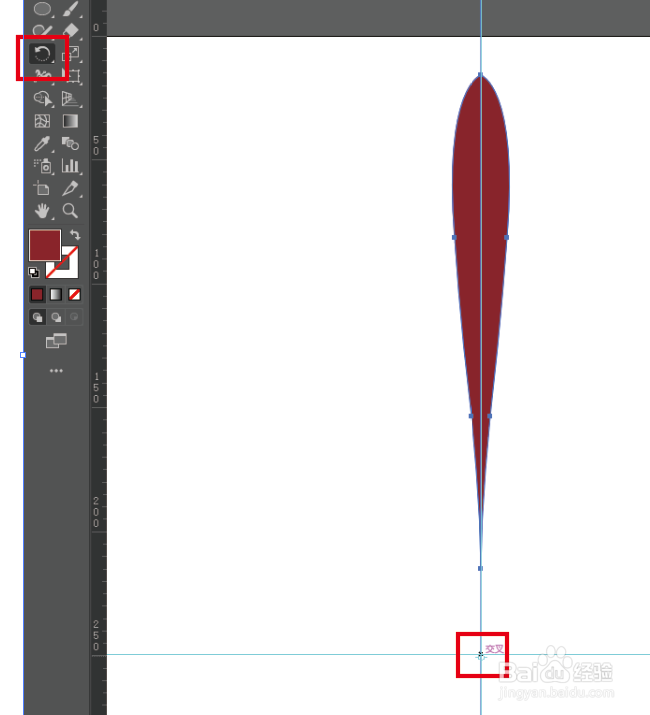 3/10
3/10 4/10
4/10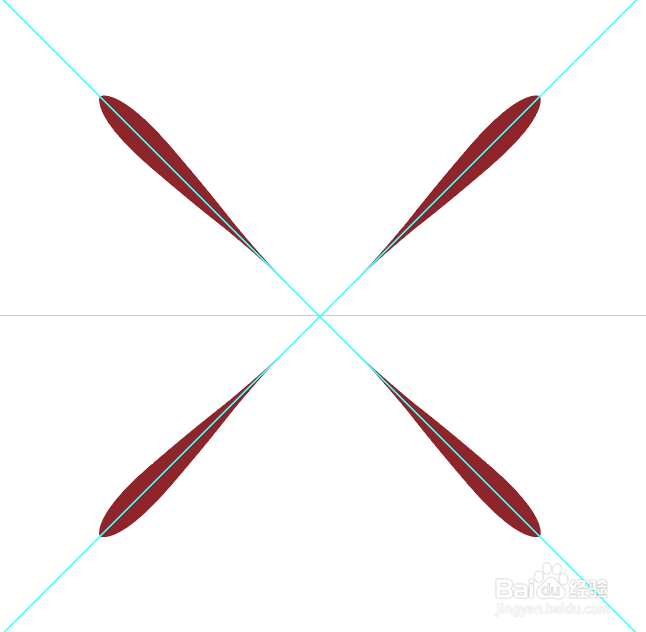 5/10
5/10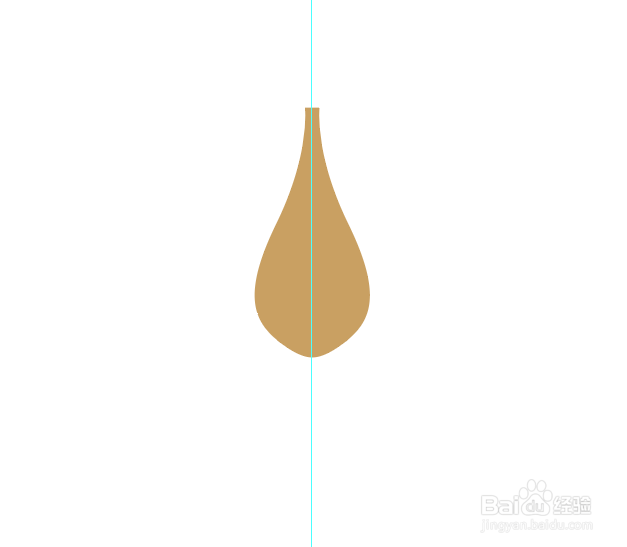
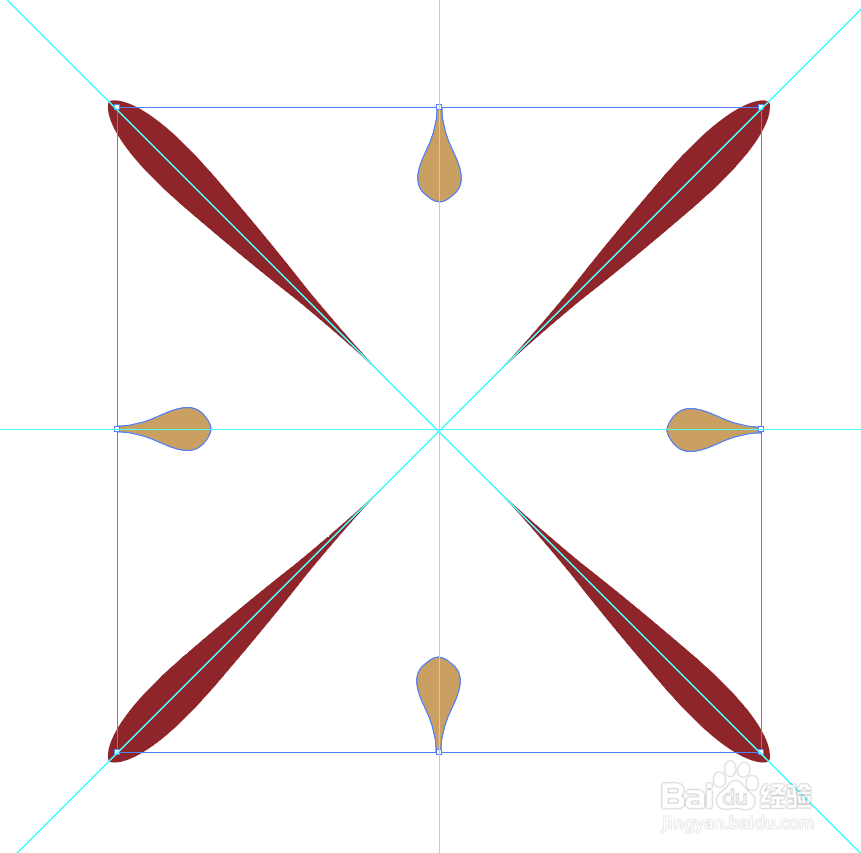 6/10
6/10
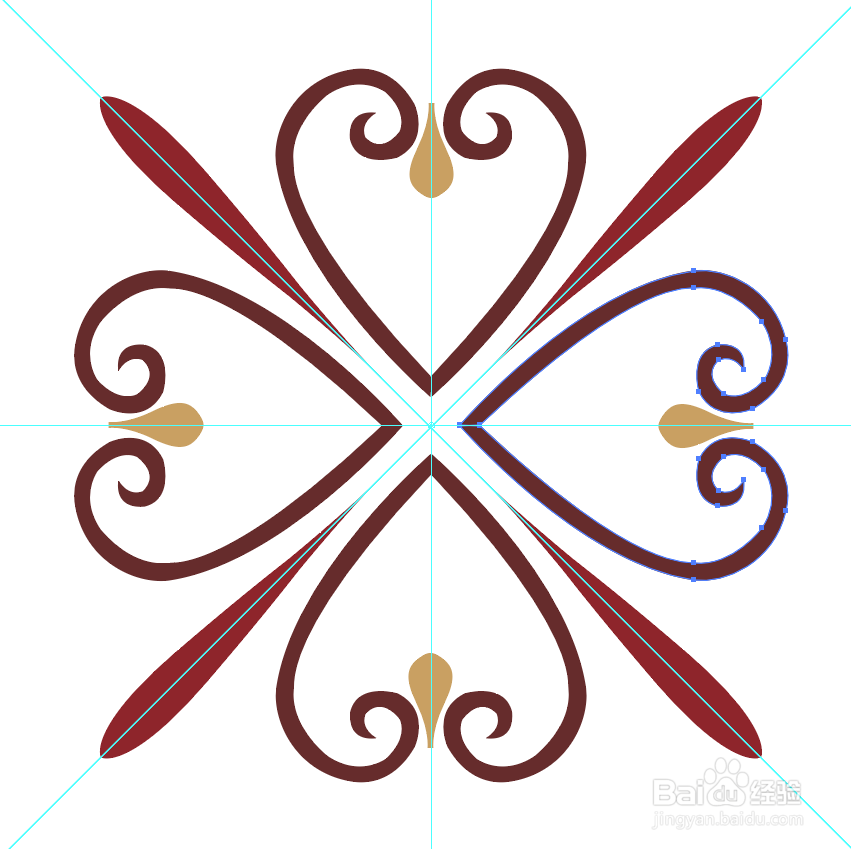 7/10
7/10
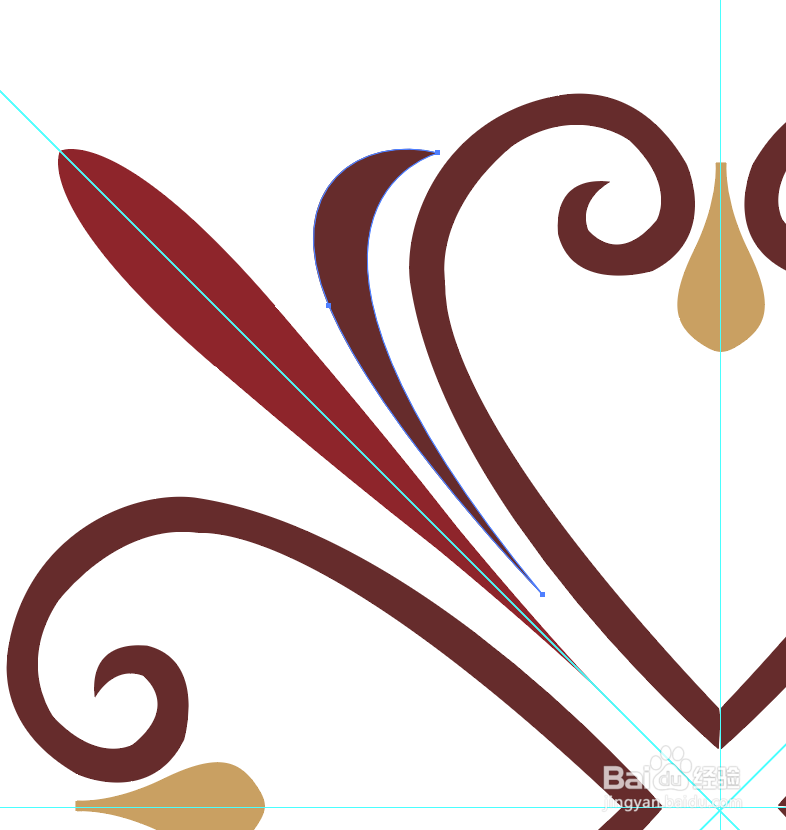

 8/10
8/10
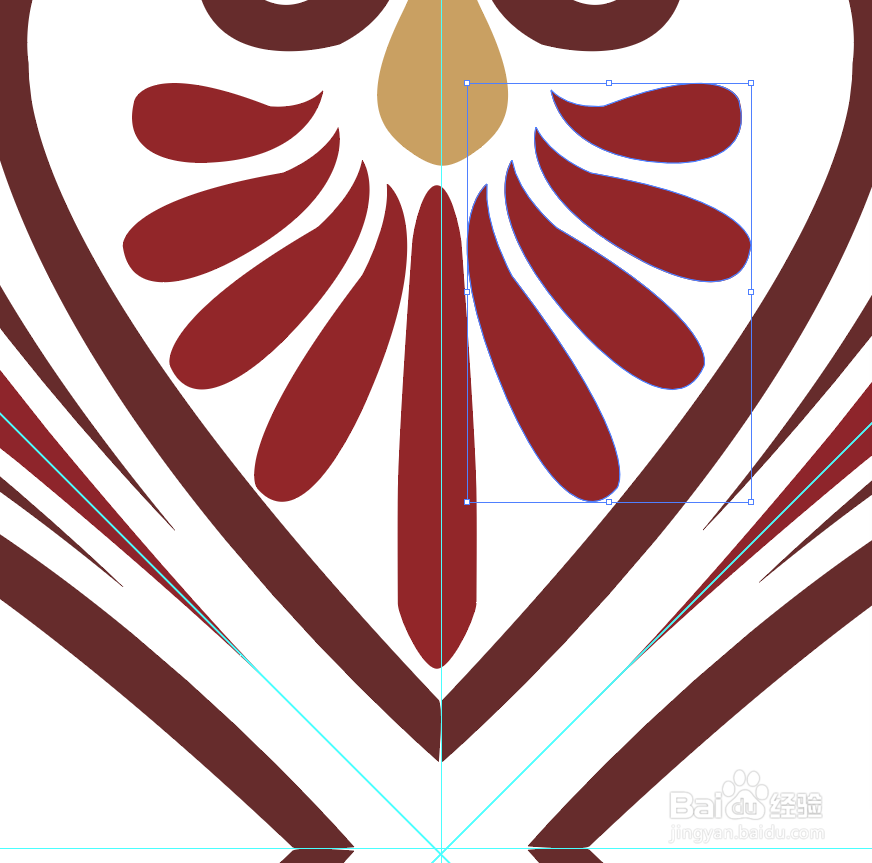 9/10
9/10 10/10
10/10
1、新建文档,调出标尺和参考线,选择钢笔工具绘制出一根弧线,圆形的两边与两头尖尖的形状并填充一个暗红色。效果如图。
【技巧1】新建文件快捷键:Ctrl+N
【技巧2】调出标尺快捷键:Ctrl+R
 2/10
2/102、选择旋转工具,按住alt键,将旋转点置于参考线的中心点位置,如图。
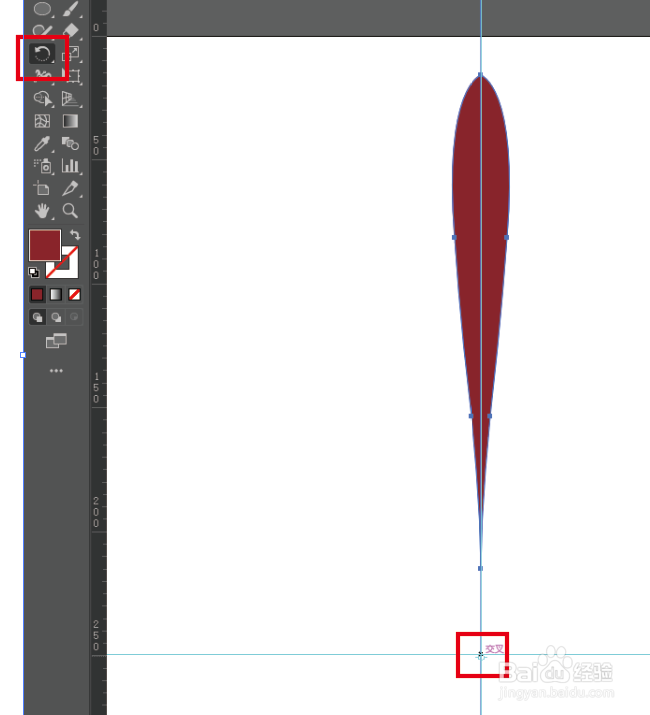 3/10
3/103、在弹出的对话框中,将旋转角度设置为45度,如图。
 4/10
4/104、点击确定,再继续按住ctrl+D键,进行连续复制,删掉不需要的图形,得到如图效果。
【技巧3】连续复制快捷键:Ctrl+D
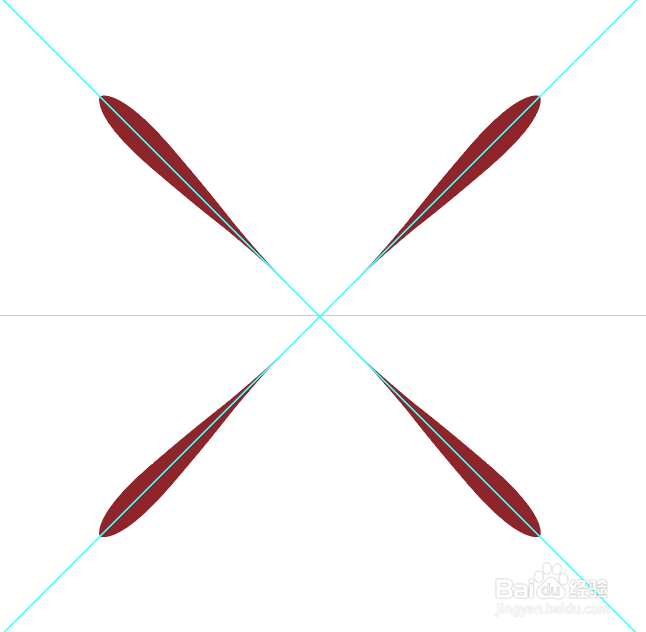 5/10
5/105、在两个弧线的中间绘制一个水滴的形状并填充一个米黄色,用步骤2、3、4同样的方法,复制成四个,让它们呈现一个中心对称的形态。效果如图。
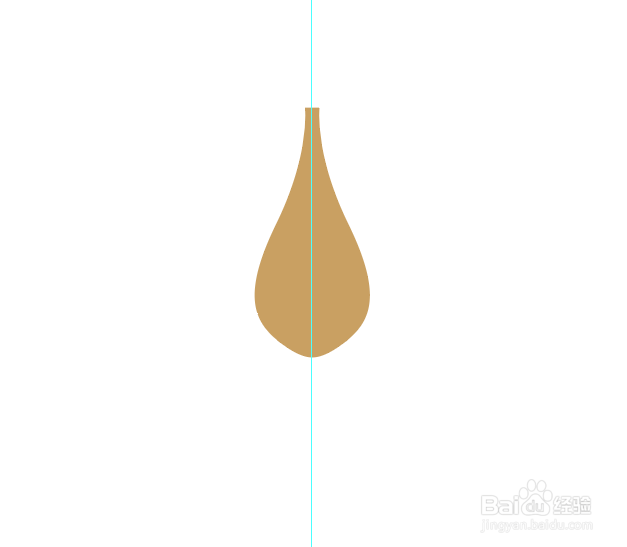
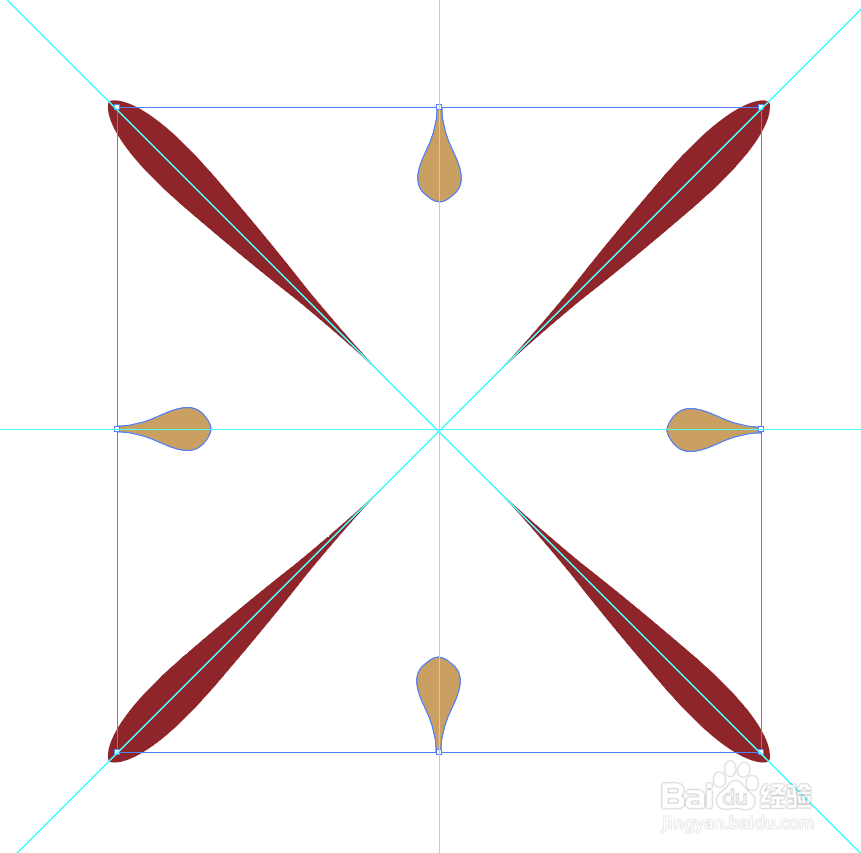 6/10
6/106、继续绘制一个变形的心形,让水滴正好位于心形的顶端中心,复制成四个心形让水滴在中间。效果如图。

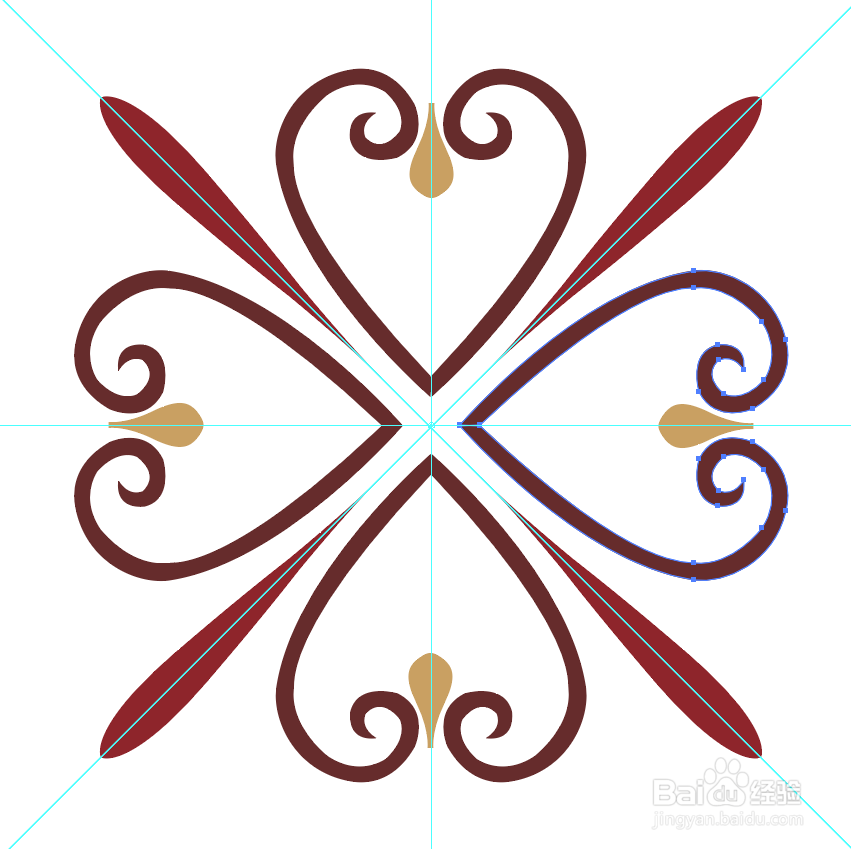 7/10
7/107、继续在两个心形的间隔处绘制出向两端绽放的花瓣,一共四个花瓣,效果如图。

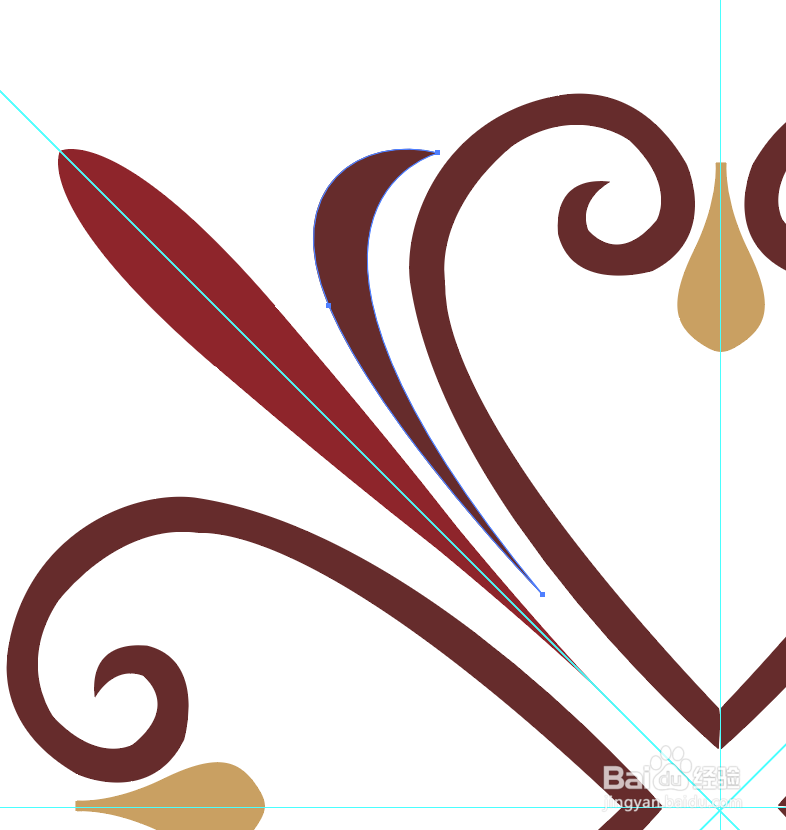

 8/10
8/108、在心形的中间开始绘制绽放的花瓣,可以先绘制一半,然后再复制出另外的一半,进行编组,从而形成一个完整的花瓣,效果如图。
【技巧4】编组快捷键:Ctrl+G

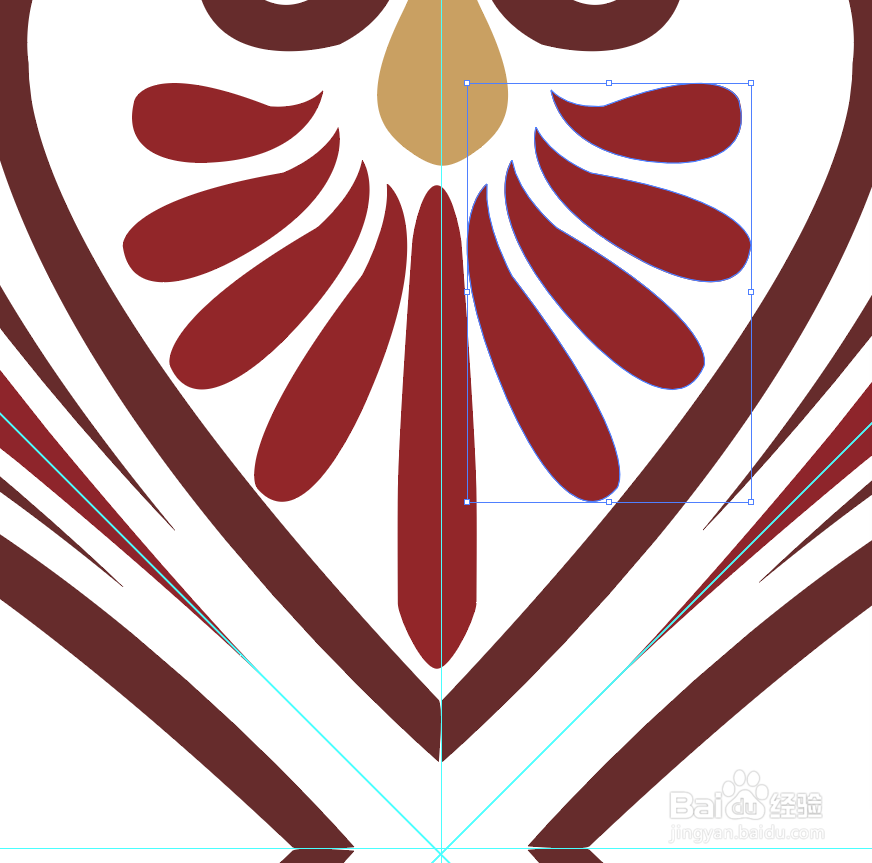 9/10
9/109、用步骤2、3、4同样的方法,复制成四个,如图。
 10/10
10/1010、调整下细节,隐藏参考线,完成最终效果。

版权声明:
1、本文系转载,版权归原作者所有,旨在传递信息,不代表看本站的观点和立场。
2、本站仅提供信息发布平台,不承担相关法律责任。
3、若侵犯您的版权或隐私,请联系本站管理员删除。
4、文章链接:http://www.1haoku.cn/art_526473.html
上一篇:如何使用手帕叠出一只老鼠
下一篇:猫吃猫粮越吃越少怎么办
 订阅
订阅